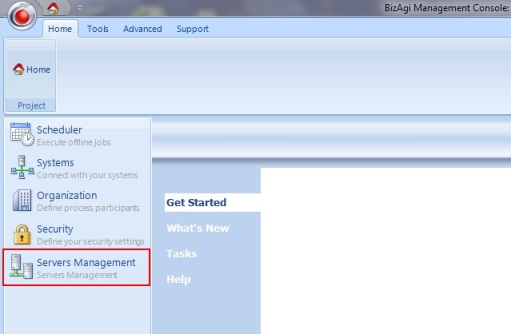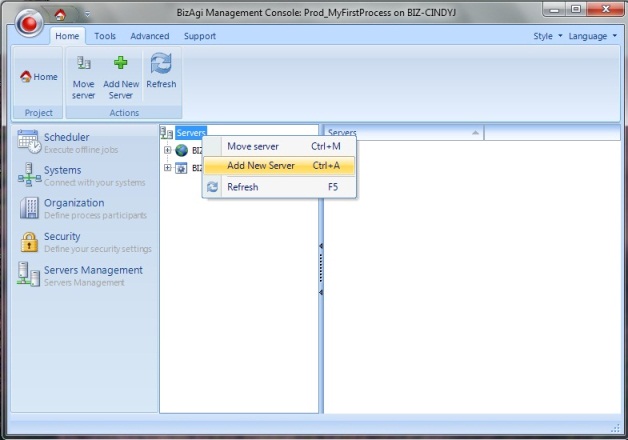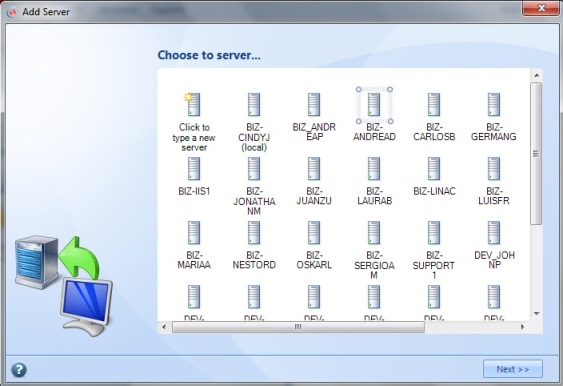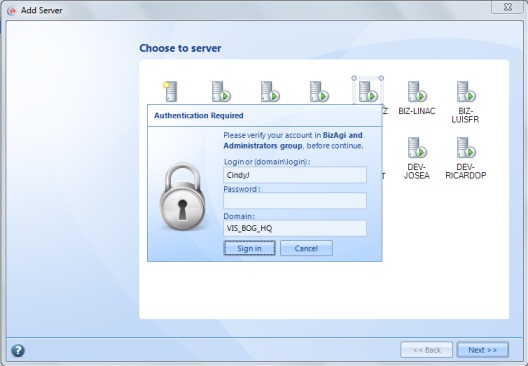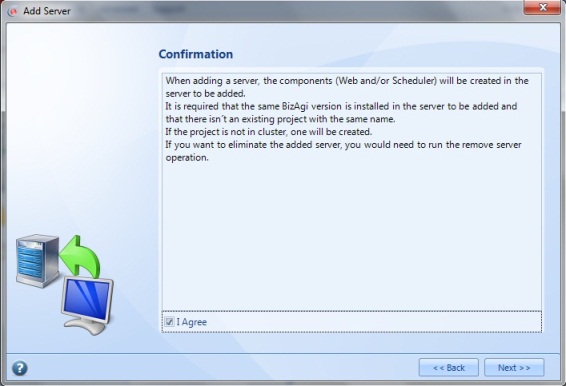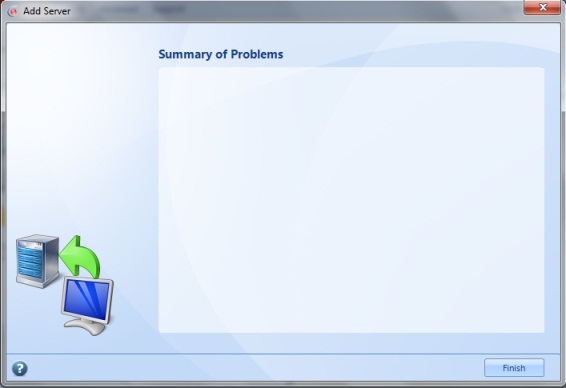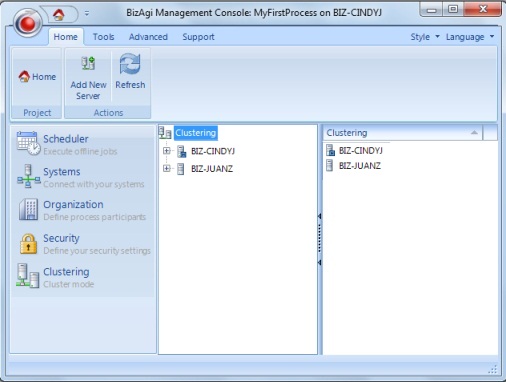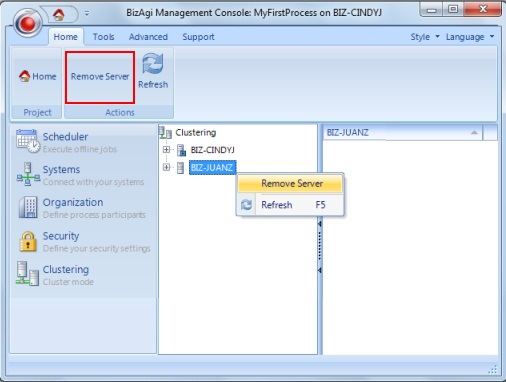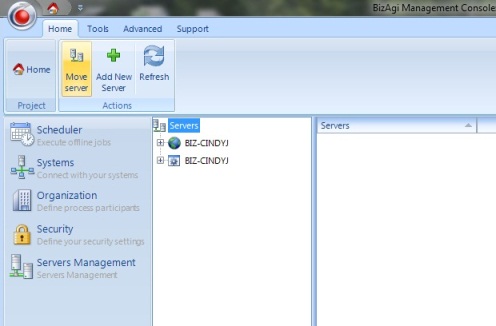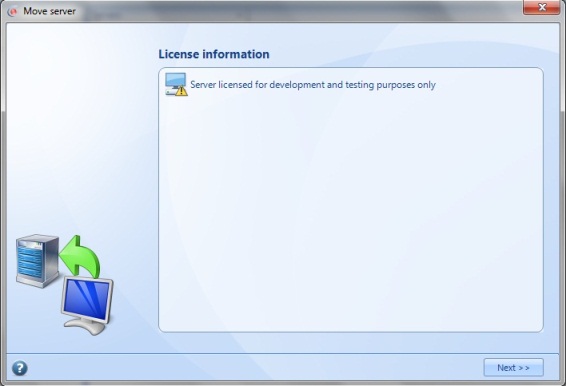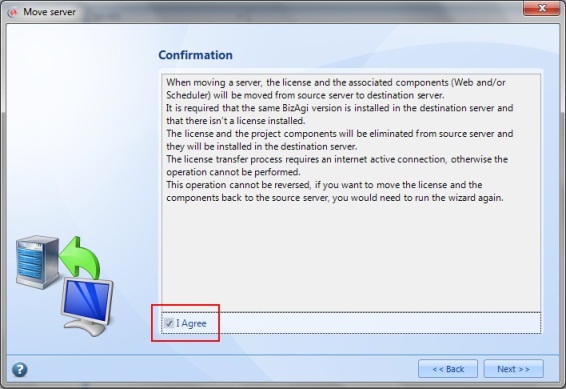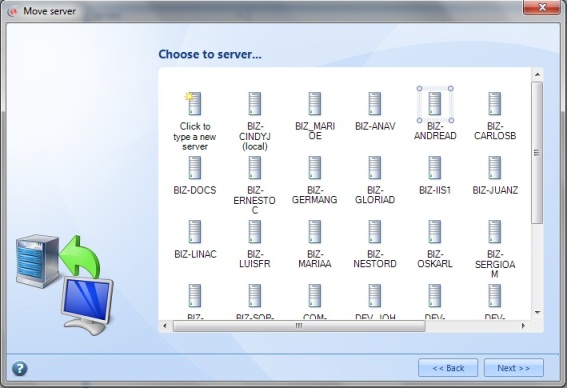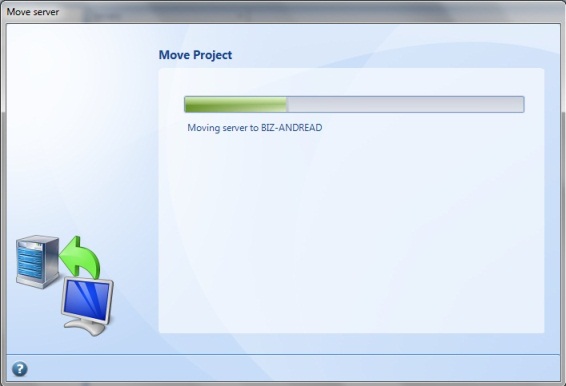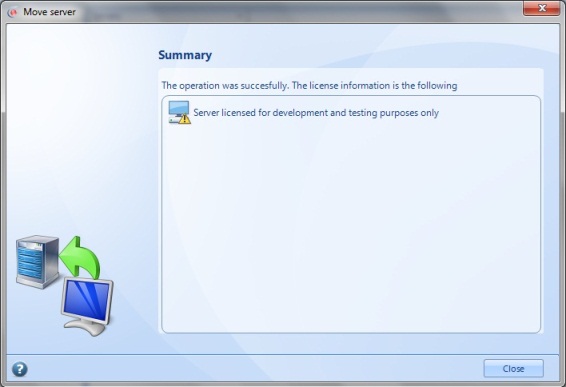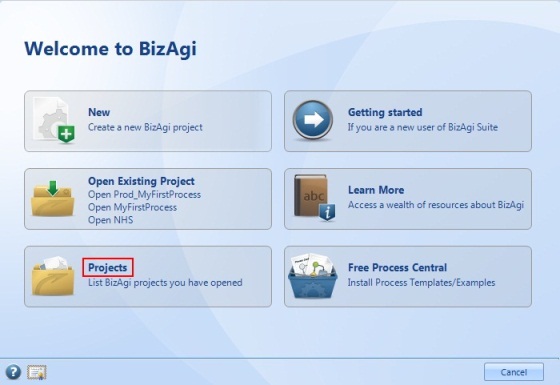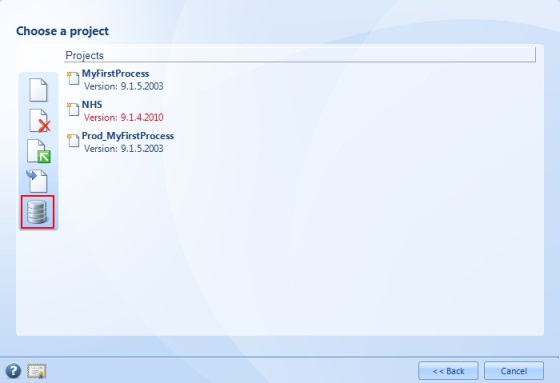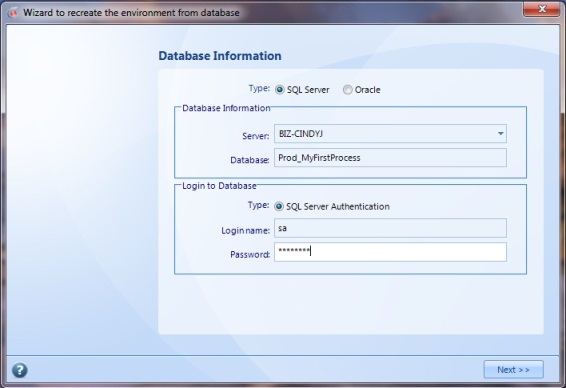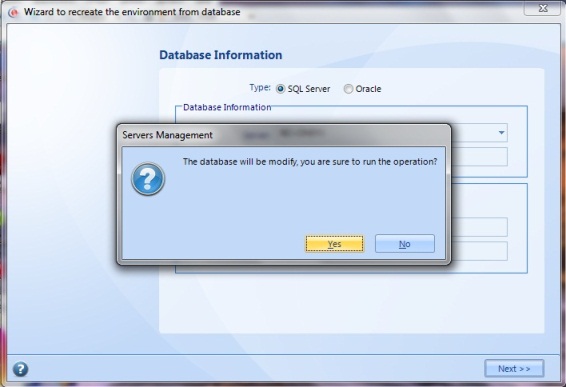Administracion de Servidores
De
<keywords content="keywords"> cluster, clustering, server management, administracion de servidores, admin server, admin servidores, administracion de servidor, mover servidor, cambiar servidor, mover servidor de produccion, cambiar servidor de produccion, nuevo servidor de produccion, mover nodo maestro, cambiar nodo maestro </keywords>
Contenido |
Administración de Servidores
El menú de Administración de Servidores hace posible crear y administrar un cluster para la aplicación web y cambiar el servidor web de una maquina a otra (incluyendo las licencias). Este módulo en la Consola de Administración de Bizagi está disponible solo para proyectos que han sido desplegados a Producción y es la razón por la cual no está incluido en Bizagi Studio.
En este artículo también se explica cómo recrear un proyecto de Producción desde una base de datos o el respaldo de una base de datos. Esto resulta conveniente si el servidor de Producción se daña y no se puede usar la opción de Mover.
Las siguientes operaciones descritas requieren tener un usuario que sea miembro de los grupos Bizagi y Administradores en todos los servidores involucrados. Puede haber requerimientos adicionales para cada operación.
Clustering (Aplica para Edición Enterprise .NET)
Para proyectos con muchos usuarios, que esperan un gran volumen de solicitudes a través del Portal de Trabajo, o para aquellos que necesitan mejorar el rendimiento, es buena idea tener más de un servidor funcionando como uno solo. Esto se configura en Bizagi, a través del módulo de Administración de Servidores en la Consola de Administracion.
Cada servidor en el cluster será llamado un nodo pero el que se seleccione como servidor web cuando se ejecute el primer Deployment, será el nodo maestro porque se utilizara para configurar el cluster.
Adicionando un Servidor
1. Para adicionar un nuevo servidor, primero instale la Edición Enterprise .NET (en Tipo de Instalación seleccione la opción Servidor) en un servidor que tenga visibilidad al (los) servidor(es) que va(n) hacer incluidos en el cluster. Luego hay que asegurarse que tenga instalado Internet Information Services (IIS 5.0 o mayor).
Abra la Consola de Administración de Bizagi; en la ventana Bienvenido a Bizagi seleccione Abrir Proyecto Existente. En la primera lista desplegable seleccione el servidor del proyecto, y después en la segunda lista desplegable seleccione el proyecto para el cual se va a crear el cluster. Haga clic en Finalizar para abrir el proyecto.
Cuando el proyecto abra, vaya al módulo Administración de Servidores. Haga clic en el botón Adicionar Nuevo Servidor o haga clic derecho sobre Servidores y escoja la opción correspondiente.
2. Así como para el Deployment, se mostrara una ventana con una lista de servidores con Bizagi instalado que son visibles. Seleccione el servidor que se desea incluir en el cluster y haga clic en Siguiente.
Es posible que, aun cuando sea posible alcanzar el servidor deseado, este no aparezca en la lista. En este caso, seleccione Click para escribir un servidor e ingrese el nombre o dirección IP del servidor.
|
Alerta: Tenga en cuenta que al usar direcciones IP directamente, debe asegurarse de que éstas no sean dinámicas (es decir, la dirección IP del cluster no debe cambiar). |
3. Para realizar esta tarea es necesario tener un usuario que sea miembro de los grupos Bizagi y Administradores en el servidor seleccionado. Si este usuario es el mismo que se está utilizando en el nodo maestro, y todo está correcto, el servidor se adicionara. Si el usuario del nodo maestro no está en los grupos especificados, el sistema pedirá las credenciales válidas.
Se muestra un mensaje de confirmación, acepte esto marcando la casilla de verificación y luego haga clic en Siguiente.
La instalación del servicio del Scheduler es opcional, marque la opción para instalarlo solo si desea tener este servicio en el nuevo nodo. Haga clic en Siguiente para continuar.
En la última ventana se mostrara un resumen de los problemas, si es que ocurrió alguno durante el procedimiento. Si no hay ningún mensaje el nuevo servidor fue adicionado exitosamente. Haga clic en Finalizar para cerrar la ventana.
Cuando el proceso finaliza, se muestra una lista de los servidores participantes.
Eliminando un Servidor
Para eliminar un nodo del cluster, simplemente selecciónelo de la lista, haga clic derecho sobre el y escoja la opción Eliminar Servidor; o haga clic en el botón en el Menú Estándar. Confirme esta acción para eliminar completamente el nodo escogido.
Esta opción no eliminara los archivos del servidor. Así que, aun cuando ya no haga parte del cluster, en ese servidor aun existirá una aplicación Bizagi igual a la que está en el nodo maestro y utilizando la misma base de datos.
Mover Servidor o Mover Nodo Maestro
Si por alguna razón es necesario cambiar el servidor de aplicación web de Producción a otra máquina, por ejemplo si el deployment se ejecutó a un servidor de prueba, luego de esto es posible "mover" el proyecto de Bizagi de un servidor a otro. Esta operación permite mover casi todos los componentes de un proyecto Bizagi: las licencias, la aplicación web, el scheduler y los archivos. Lo único que permanecerá en su servidor original será la base de datos; para mover la base de datos lea la sección Recrear desde la Base de Datos.
Recomendaciones y Restricciones importantes
Antes de copiar un proyecto a otro servidor, es necesario revisar cuidadosamente las siguientes recomendaciones para evitar inconvenientes.
La primera recomendación que les debemos hacer es que dado que es la primera ocasión en la que van a realizar este tipo de tareas primero realicen una prueba de todo el procedimiento que van a ejecutar.
Lo segundo es que garanticen copias de seguridad de los ambientes que incluya los backups de la bases de datos y del sitio web. Si tienen además configurados directorios especiales para los documentos, tener en cuenta respaldarlos.
Para poder hacer una copia de seguridad es necesario tener el SQL Server Management Studio. El instalador de SQL Server Express Edition no incluye esta herramienta, pero puede ser descargada aquí.
Muy importante tener en cuenta que una vez realicen la instalación de Bizagi deben realizar las actualizaciones de fixes que se hayan enviado al proyecto. Lo más sencillo para ello es sobreescribir la carpeta bin, con la que tienen en los ambientes originales una vez se haya completado la instalación de bizaig.
Si sus procesos interactuán con interfaces, deben también hacer los respaldos correspondientes a dichos sistemas si también van a ser movidos de plataforma.
También se debe tener en cuenta que se deben mover las licencias para los servidores de producción y para ello, se recomienda solicitar el apoyo a través de un ticket de soporte.
Para un proyecto que tiene configurado un cluster, esta operación solo se puede realizar para el nodo maestro. Es decir, que para mover el nodo maestro de una maquina a otra que no pertenezca al cluster. Para cambiar los otros nodos simplemente utilice las operaciones Eliminar Servidor y Adicionar Servidor.
Existen algunas restricciones para mover un servidor o un nodo maestro. Estas son:
- Realice este procedimiento con un usuario que sea miembro de los grupos Bizagi y Administradores tanto en el servidor original como en el nuevo servidor.
- El servidor original debe tener visibilidad hacia el nuevo servidor (así como cuando se ejecuta un Deployment).
- El nuevo servidor debe tener visibilidad hacia los servidores de Desarrollo y Pruebas, este último solo si el proyecto ha sido desplegado a un ambiente de Pruebas.
- El nuevo servidor no debe tener una licencia de Bizagi.
- El servidor donde se ejecuta la operación debe tener conexión a Internet (acceso a www.Bizagi.com).
- El nuevo servidor debe cumplir con los requemientos técnicos de Bizagi para un ambiente de Produccion.
- Antes de empezar la operación, instale la misma versión de Bizagi en el nuevo servidor (solo la instalación de Servidor).
Moviendo un Servidor
1. Para mover a un nuevo servidor, instale la Edición Enterprise .NET (en Tipo de Instalación seleccione la opción Servidor) en cualquier máquina que tenga visibilidad todos los servidores involucrados. Esta opción también está disponible para Bizagi Edición Xpress.
Abra la Consola de Administración de Bizagi; en la ventana Bienvenido a Bizagi seleccione Abrir Proyecto Existente. En la primera lista desplegable seleccione el servidor original del proyecto, y después en la segunda lista desplegable seleccione el proyecto que se quiere mover. Haga clic en Finalizar para abrir el proyecto.
Cuando el proyecto abra, vaya al módulo Administración de Servidores. Haga clic en el botón Mover Servidor o haga clic derecho en el elemento Servidores y seleccione la opción correspondiente.
2. Ya que este procedimiento también involucra mover la información de licencias, esta se muestra antes de empezar la operación. Haga clic en Siguiente para continuar.
3. En la siguiente ventana se encuentra la explicación de lo que se va a hacer y una caja de verificación para confirmar el procedimiento. Marque la caja para aceptar y haga clic en Siguiente.
4. Igual que para el Deployment, se abre una ventana con la lista de servidores con una instalación de Bizagi que son visibles. Seleccione el nuevo servidor y haga clic en Siguiente.
Es posible que, aun cuando es posible la comunicación con el nuevo servidor, este no aparezca en la lista. Si este es el caso, seleccione Clic para escribir nuevo servidor e ingrese el nombre o dirección IP del servidor.
Para realizar esta tarea es necesario tener un usuario que sea miembro de los grupos Bizagi y Administrador en el nuevo servidor. Si este mismo usuario se utiliza en la maquina donde se abrió Bizagi Management Console, y todo está correcto, el proceso comenzara. Si no, el sistema preguntara por las credenciales válidas.
5. Cuando termine, las licencias, la aplicación web del proyecto, el scheduler y los archivos, existirán en el nuevo servidor y habrán sido borrados del servidor original. En la última ventana se muestra el resumen de la información de licencias; cierre esta ventana haciendo clic en Cerrar.
Recrear desde una Base de Datos
Poder recrear un ambiente desde una Base de Datos es muy útil para los siguientes escenarios:
- Un proyecto que está en Producción no solo necesita mover la aplicación web (solo esta operación se puede realizar usando la operación Mover descrita anteriormente) sino que también es necesario mover la base de datos.
- Lo único que se tiene de un proyecto en Producción es la base de datos (o la copia de respaldo de la base de datos).
Para poder completar esta operación primero revise las siguientes condiciones:
- Realice este procedimiento con un usuario que sea miembro de los grupos Bizagi y Administradores tanto en servidor original como en el nuevo.
- La operación debe realizarse directamente en el servidor destinado a ser el servidor de aplicación (donde se va a crear la aplicación web).
- La base de datos (o copia de respaldo) tiene que ser de un proyecto en ambiente de Producción. Adicionalmente, esta debe corresponder a los archivos de la base de datos de cualquier momento después de haber ejecutado el último deployment. Por ejemplo, si el proyecto ha sido pasado a Producción tres veces, la copia de respaldo utilizada no puede ser de antes del tercer paso a Producción.
- El nuevo servidor de cumplir con los requerimientos técnicos de Bizagi para un ambiente de Producción.
- Este procedimiento requiere tener cierto conocimiento técnico, así que busque ayuda si lo necesita.
Recreado desde una Base de Datos
1. Si se utiliza una copia de respaldo, primero restaure la base de datos en el servidor deseado. Encuentre aquí los pasos para restaurar una base de datos Bizagi, omita el paso donde debe detenerse o iniciarse el servicio del Programador (Scheduler). Si por el contrario, lo que se tiene son los archivos de la base de datos, es necesario "adjuntar" la base de datos en el servidor de base de datos, lea como se hace esto aquí.
La base de datos debe estar en la misma versión de Bizagi utilizada para realizar esta operación, sino entonces ejecute el script DBBuildUpgrade-*.sql que se encuentra en los archivos de instalación de Bizagi en la carpeta DBBuildUpgrade. Este script debe ejecutar usando el usuario sa de la base de datos.
2. Instale la Edición Enterprise .NET (en Tipo de Instalación seleccione la opción Servidor), o la Edición Xpress, en el servidor de aplicación web elegido.
Abrir Bizagi Management Console; a diferencia de las otras dos operaciones, esta se encuentra en la ventana Bienvenido a Bizagi, seleccionando Proyectos.
Haga clic en el icono Restaurar desde una base de datos.
3. Esto abre una ventana, igual a la que se muestra cuando se crea un nuevo proyecto, donde se introduce la información de la base de datos. Seleccione el Tipo de base de datos que se usara, SQL o Oracle; escriba el nombre de la Base de Datos (este será el mismo nombre del proyecto); también ingrese la información de autenticación a la base de datos (Nombre de usuario y Contraseña). Haga clic en Siguiente para continuar.
Diga Si en la ventana de confirmación que aparece.
Se mostrara un mensaje informando que la operación termino. Ciérrelo para finalizar. <comments />